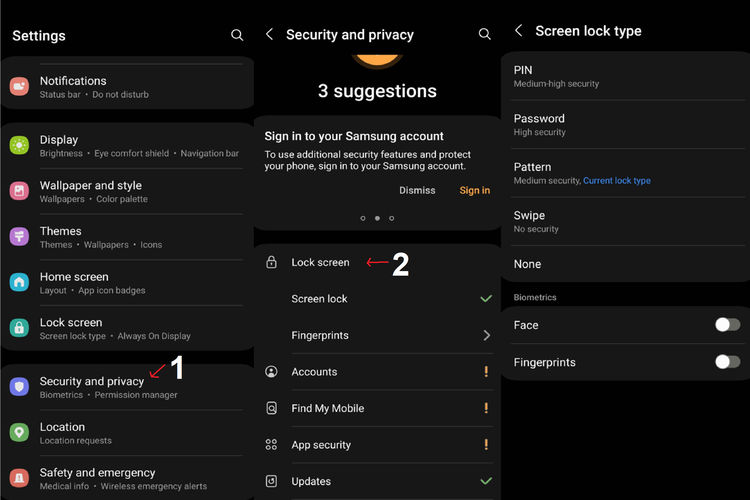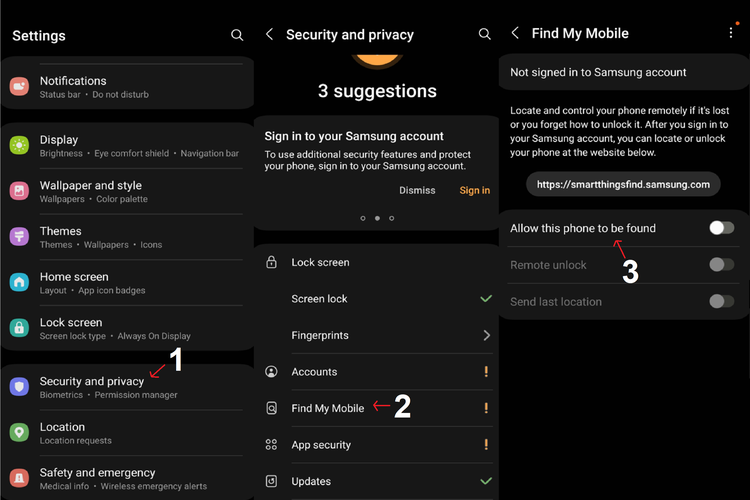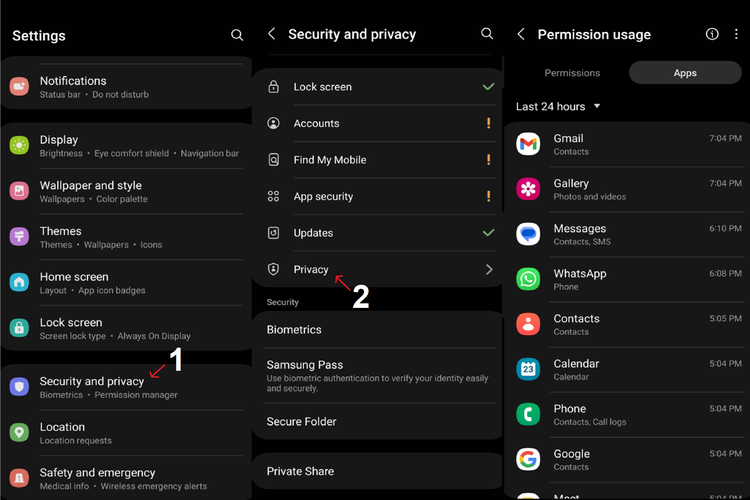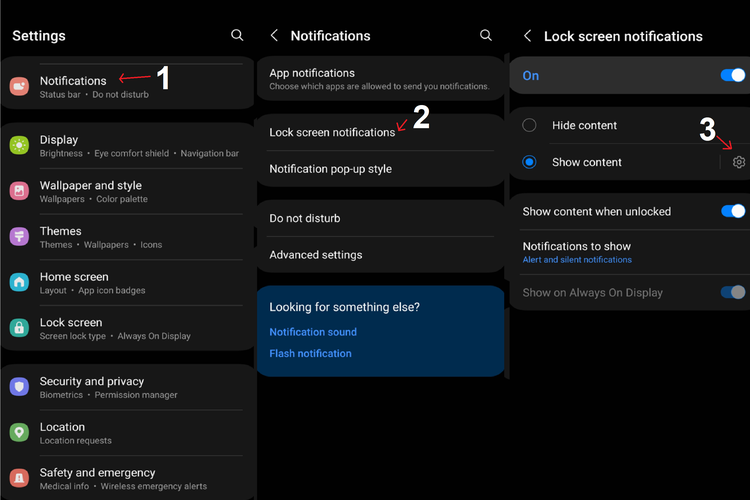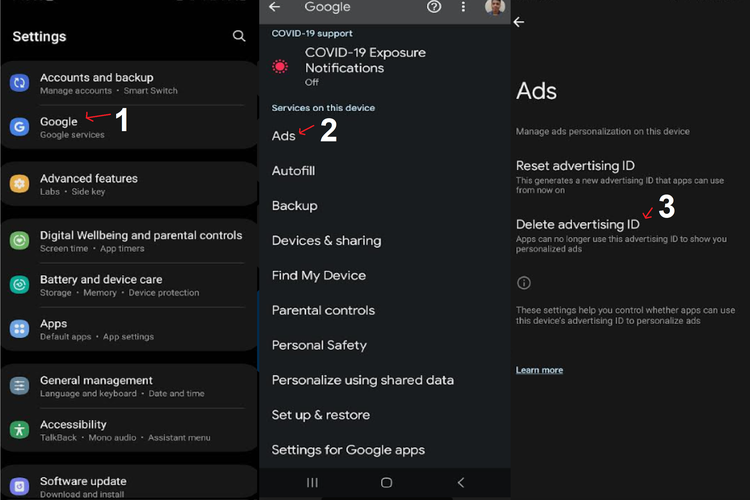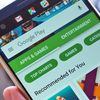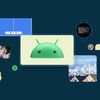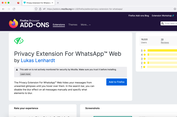8 Setting yang Wajib Diaktifkan saat Punya HP Android Baru
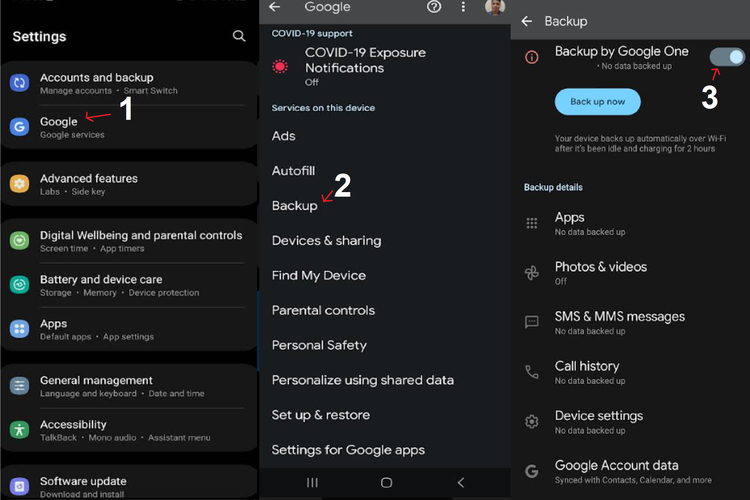
Disebut sementara karena opsi tersebut akan menghasilkan ID iklan baru, sehingga iklan personalisasi akan mengikuti aktivitas pengguna setelah ID baru tersebut dibuat.
Sederhananya, opsi ini mirip "cookie" yang merekam jejak pengguna.
Alternatifnya, ada pula opsi "Delete advertising ID" yang akan mencegah Google untuk menampilkan iklan personalisasi kepada pengguna.
Baca juga: Jutaan HP Android Murah Disusupi Malware Bawaan
6. Aktifkan "Backup"
Masih soal keamanan, pengguna perlu mengaktifkan menu "Backup" agar data yang dimiliki tetap aman.
Untuk mengaktifkannya, pengguna membuka aplikasi "Settings" kemudian mengetuk opsi "Google" dan "Backup". Pastikan menu "Backup by Google One" sudah aktif.
Seperti namanya, pengguna akan mengandalkan layanan penyimpanan data berbasis cloud Google One untuk melakukan backup.
Setiap akun Google mendapatkan media penyimpanan (storage) seluas 15 GB secara gratis.
Media penyimpanan ini memuat file dari Google Drive, Gmail, Google Photos, dan hasil backup ponsel yang dilakukan pengguna.
Bila ingin mendapatkan kapasitas storage yang lebih luas, pengguna mesti merogoh kocek seharga Rp 26.900 per bulan dengan storage 100 GB, Rp 43.000 dengan storage 200 GB, dan Rp 135.000 dengan storage 2 TB.
7. AKtifkan fitur "Nearby Share"
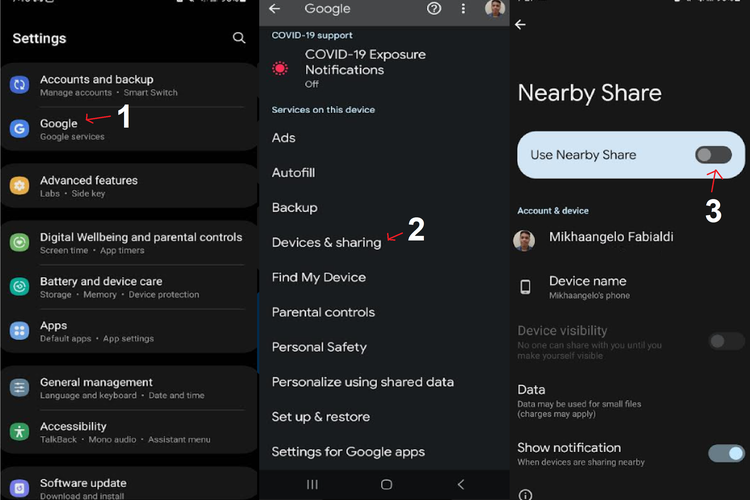 Cara mengaktifkan fitur Nearby Share di ponsel Android
Cara mengaktifkan fitur Nearby Share di ponsel AndroidDi luar pengaturan keamanan, masih ada setting yang perlu diubah pengguna.
Contohnya saja fitur "Nearby Share" yang memungkinkan pengguna untuk membagikan konten secara cepat dengan orang-orang di sekitar pengguna.
Nearby Share pada dasarnya mirip seperti fitur "AirDrop" milik iPhone.
Fitur ini dapat diaktifkan dengan mengunjungi opsi "Settings", "Google", "Devices & sharing", dan "Nearby Share". Pastikan menu "Use Nearby Share" sudah aktif untuk mulai menggunakannya.
8. Penggunaan "Dark Mode"
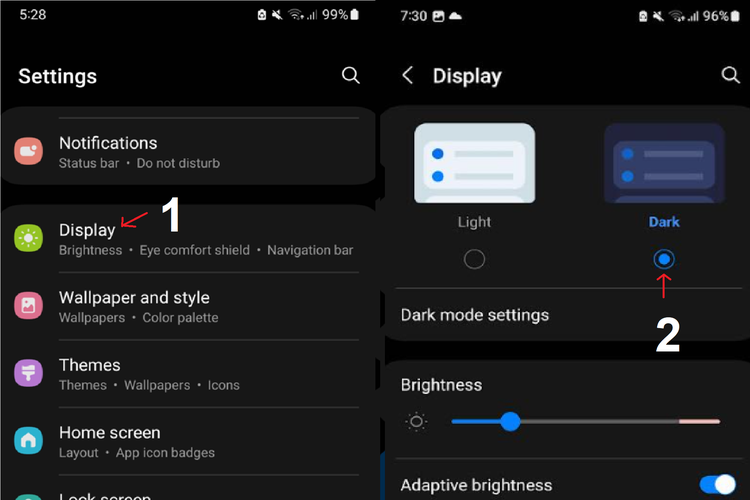 Cara mengaktifkan Dark Mode di ponsel Android
Cara mengaktifkan Dark Mode di ponsel AndroidJika membeli ponsel Android dengan layar OLED, pengguna sebaiknya menggunakan "Dark Mode" alias mode gelap.
Mode ini mengatur tampilan agar didominasi background gelap sehingga nyaman dipandang mata, khususnya ketika perangkat dioperasikan pada malam hari.
Selain meningkatkan kenyamanan pengguna, mode gelap juga bisa menghemat baterai ponsel karena konsumsi dayanya lebih sedikit.
Dark Mode bisa diaktifkan dengan membuka aplikasi "Settings" dan menuju "Display". Pastikan opsi "Dark" yang terpilih dan bukan "Light". Pengguna juga dapat menentukan kapan mode gelap tersebut diaktifkan.
Caranya, pilih "Dark mode settings", "Turn on as scheduled", dan tentukan kapan mode tersebut ingin diaktifkan.
Simak breaking news dan berita pilihan kami langsung di ponselmu. Pilih saluran andalanmu akses berita Kompas.com WhatsApp Channel : https://www.whatsapp.com/channel/0029VaFPbedBPzjZrk13HO3D. Pastikan kamu sudah install aplikasi WhatsApp ya.